小编教你开机启动项怎么设置
- 分类:win10 发布时间: 2017年10月06日 12:01:17
电脑使用者都知道,所谓的开机启动项就是开始菜单中启动项目中的文件,或者程序,但是有些无用的程序自动跟随电脑启动而启动的话,运行起来就会特别的卡,那么怎么去把那些开机启动项减少一些不必要呢?接下来就教大家如何设置开机启动项。
将开机需要加载的程序减少到最小,并保证所有程序能够正常运行,从而加快电脑开机的速度。但是为了避免设置失误导致电脑无法开机的现象发生,现在小编就给大家演示一篇开机启动项怎么设置的流程。
开机启动项怎么设置
按Word+R键,打开运行,输入命令msconfig,打开系统配置。
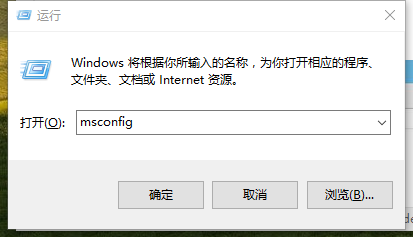
开机(图1)
选择"启动"选项
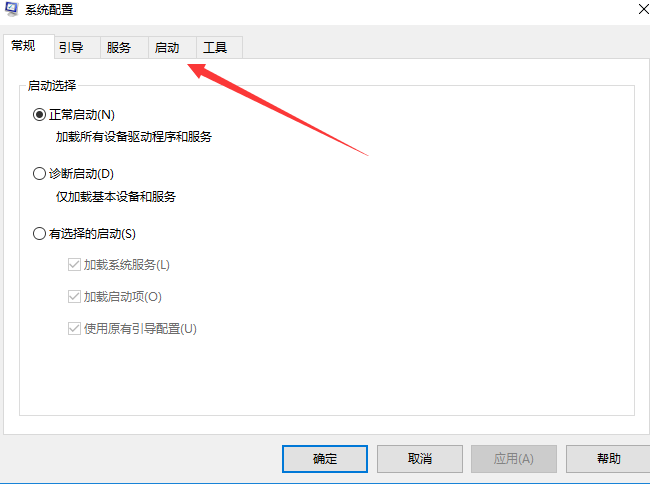
开机(图2)
点击"打开任务管理器"。
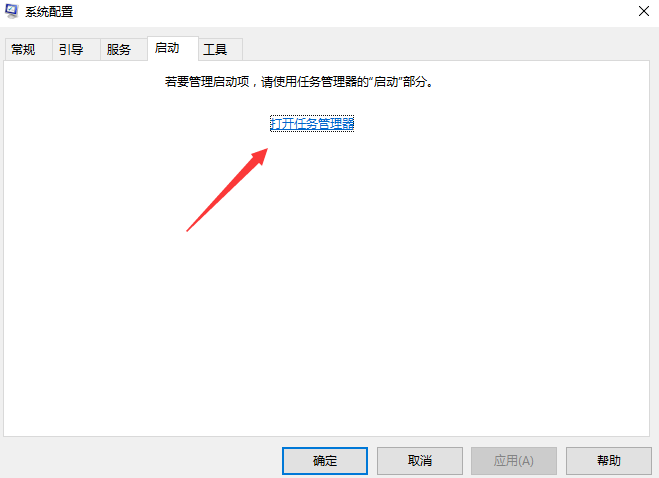
开机(图3)
任务管理器自动切换到"启动"选项,选择要禁用的程序,右键选择禁用。
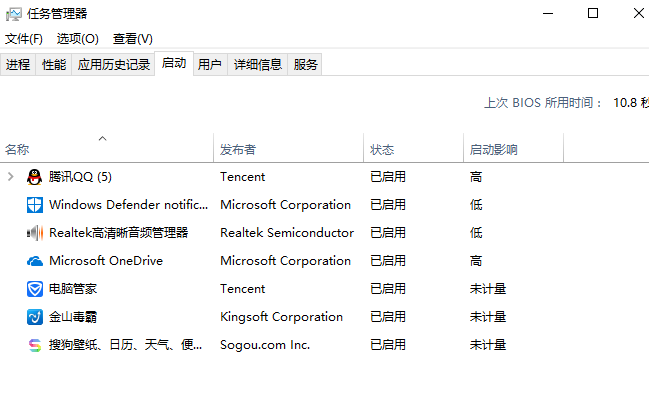
开机(图4)
以上就是设置开机启动项的操作了。
上一篇:小编教你电脑怎么设置定时关机
下一篇:小白教你查找windows10 ie在哪里
猜您喜欢
- win10系统临时文件夹在哪个位置以及如..2021/03/19
- 手把手教你win10电脑怎么查看是32位还..2019/03/08
- 小编教你安装win10系统2017/08/30
- 小编教你win10怎么备份系统2017/10/18
- win10无法定位程序输入点于动态链接库..2021/11/13
- win10系统哪个好一点?win10版本分析..2021/12/25
相关推荐
- win10激活,详细教您一个简单的激活方.. 2018-01-18
- 小编教你lol游戏环境异常请重启机器该.. 2017-09-20
- win10系统lol配置够但是fps太低怎么回.. 2022-03-04
- 联想电脑怎么重装系统win10纯净版详细.. 2021-07-02
- 0xc0000022,详细教您怎么解决应用程序.. 2018-06-20
- 激活工具_详细教您win10激活工具哪个.. 2018-01-18




 粤公网安备 44130202001059号
粤公网安备 44130202001059号